如何隐藏win10桌面图标
在使用电脑时,我们总是能够在桌面上看到每个软件和一些文件的图标等,有些用户们不想要使用这些图标,但是又不好直接删除,那么我们怎么样才能隐藏这些图标呢,快来看看详细的教程吧~
如何隐藏win10桌面图标:
1、首先点击左下角“开始”,选择进入“设置”。

2、打开设置后点击“个性化”。
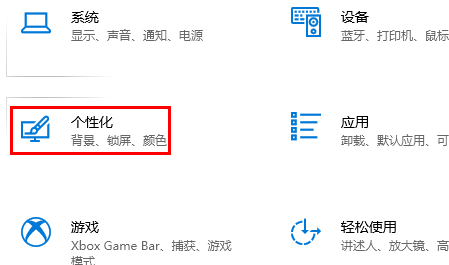
3、在左侧点击“主题”。
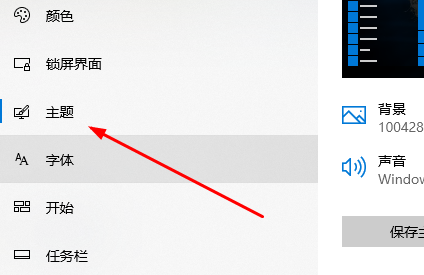
4、然后再右边点击“桌面图标设置”。
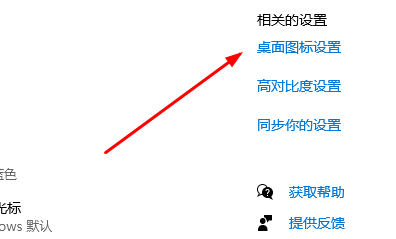
5、最后在桌面图标中点击计算机、回收站、控制面板等,打勾是显示,没有勾就是隐藏。
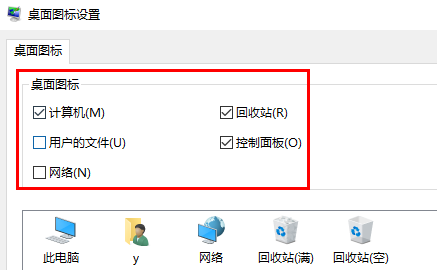
以上是如何隐藏win10桌面图标的详细内容。更多信息请关注PHP中文网其他相关文章!

热AI工具

Undresser.AI Undress
人工智能驱动的应用程序,用于创建逼真的裸体照片

AI Clothes Remover
用于从照片中去除衣服的在线人工智能工具。

Undress AI Tool
免费脱衣服图片

Clothoff.io
AI脱衣机

AI Hentai Generator
免费生成ai无尽的。

热门文章

热工具

记事本++7.3.1
好用且免费的代码编辑器

SublimeText3汉化版
中文版,非常好用

禅工作室 13.0.1
功能强大的PHP集成开发环境

Dreamweaver CS6
视觉化网页开发工具

SublimeText3 Mac版
神级代码编辑软件(SublimeText3)

热门话题
 win11桌面图标间隔很宽怎么调整?调整方法介绍
Apr 19, 2024 pm 06:49 PM
win11桌面图标间隔很宽怎么调整?调整方法介绍
Apr 19, 2024 pm 06:49 PM
很多用户在使用win11的时候发现,桌面的图标比例有问题,因为隔开的距离过远,所以导致占用了大量的壁纸空间,并且视觉效果很难看,那么出现这个问题应该如何解决呢?下面教大家几招,快速解决!方法一1、首先我们打开系统“设置”。2、接着打开右边的“屏幕”。3、然后降低缩放比例就能调窄了。方法二1、我们也可以右键开始菜单打开“运行”。2、然后输入“regedit”回车打开注册表。3、接着进入“计算机HKEY_CURRENT_USER\ControlPanel\Desktop\WindowMetrics”
 Win11系统无法安装中文语言包的解决方法
Mar 09, 2024 am 09:48 AM
Win11系统无法安装中文语言包的解决方法
Mar 09, 2024 am 09:48 AM
Win11系统无法安装中文语言包的解决方法随着Windows11系统的推出,许多用户开始升级他们的操作系统以体验新的功能和界面。然而,一些用户在升级后发现他们无法安装中文语言包,这给他们的使用体验带来了困扰。在本文中,我们将探讨Win11系统无法安装中文语言包的原因,并提供一些解决方法,帮助用户解决这一问题。原因分析首先,让我们来分析一下Win11系统无法
 针对Win11无法安装中文语言包的解决方案
Mar 09, 2024 am 09:15 AM
针对Win11无法安装中文语言包的解决方案
Mar 09, 2024 am 09:15 AM
Win11是微软推出的最新操作系统,相比于之前的版本,Win11在界面设计和用户体验上有了很大的提升。然而,一些用户反映他们在安装Win11后遇到了无法安装中文语言包的问题,这就给他们在系统中使用中文带来了困扰。本文将针对Win11无法安装中文语言包的问题提供一些解决方案,帮助用户顺利使用中文。首先,我们需要明白为什么无法安装中文语言包。一般来说,Win11
 Win11无法安装中文语言包的应对策略
Mar 08, 2024 am 11:51 AM
Win11无法安装中文语言包的应对策略
Mar 08, 2024 am 11:51 AM
Win11无法安装中文语言包的应对策略随着Windows11的推出,许多用户迫不及待地想要升级到这个全新的操作系统。然而,一些用户在尝试安装中文语言包时遇到了困难,导致他们无法正常使用中文界面。在这篇文章中,我们将讨论Win11无法安装中文语言包的问题,并提出一些应对策略。首先,让我们探讨一下为什么在Win11上安装中文语言包会出现问题。这可能是由于系统的
 win11桌面图标箭头成白色解决方法?win11桌面图标箭头成白色问题解析
Mar 28, 2024 am 10:11 AM
win11桌面图标箭头成白色解决方法?win11桌面图标箭头成白色问题解析
Mar 28, 2024 am 10:11 AM
win11桌面图标箭头成白色怎么办?不少的win11系统用户们看到桌面上的快捷方式图标变白了,那么这是怎么回事?用户们可以直接的新建文本文档,然后将下列的代码输入进去,之后按着步骤进行操作就可以了。下面就让本站来为用户们来仔细的介绍一下win11桌面图标箭头成白色问题解析吧。win11桌面图标箭头成白色问题解析方法一:1、首先右键桌面空白处,新建一个文本文档。3、输入完成后,将它保存下来。5、再将它的文件后缀名改为.bat。6、重命名完成后,双击运行该文件即可。方法二:1、打开白色快捷方式的文件
 win11电脑桌面图标变暗了怎么调整_win11电脑桌面图标变暗了在哪调整
Mar 20, 2024 pm 05:06 PM
win11电脑桌面图标变暗了怎么调整_win11电脑桌面图标变暗了在哪调整
Mar 20, 2024 pm 05:06 PM
最近这段时间有些小伙伴在使用win11系统的过程中,发现自己任务栏图标居然变暗了,每当打开电脑的时候,看起来感觉很是不习惯,应该与安装软件无关,那么win11电脑桌面图标变暗了怎么调整呢?下面就为大带来win11电脑桌面图标变暗了调整方法,大家一起来看下吧。1、win11电脑桌面图标变暗了怎么调整呢?我们首先点击桌面任意空白处,鼠标右键菜单中选择打开“个性化”。2、在个性化的界面右侧我们点击“颜色”。3、然后在其中选择模式,将它更改为“浅色&rd
 Win8如何利用快捷键进行截图?
Mar 28, 2024 am 08:33 AM
Win8如何利用快捷键进行截图?
Mar 28, 2024 am 08:33 AM
Win8如何利用快捷键进行截图?在日常使用电脑的过程中,我们经常需要对屏幕上的内容进行截图。对于Windows8系统的用户来说,通过快捷键进行截图是一个方便且高效的操作方式。在这篇文章中,我们将介绍Windows8系统中几种常用的快捷键进行截图的方法,帮助大家更快速地进行屏幕截图操作。第一种方法是使用“Win键+PrintScreen键”组合键来进行全
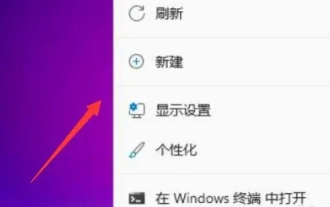 win11桌面图标大小怎么调?win11桌面图标大小调整教程
Mar 09, 2024 pm 01:04 PM
win11桌面图标大小怎么调?win11桌面图标大小调整教程
Mar 09, 2024 pm 01:04 PM
不少的用户们在升级完win11系统后发现自己的桌面图标太大或者是太小了,那么这要怎么调整?用户们可以直接的点击右键菜单下的查看,然后选择大图标或者是小图标就可以了。下面就让本站来为用户们来仔细的介绍一下win11桌面图标大小调整方法吧。win11桌面图标大小调整方法1、首先右键桌面空白处可以打开右键菜单。3、然后点击其中的大图标可以改为大图标。






